Советы по настройке
Meizu
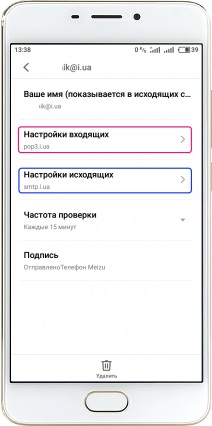
Как открыть другие папки электронной почты
- Прежде всего проверьте правильность настройки почтового аккаунта в меню Настройки приложения электронной почты в пункте «Аккаунт» (тот, с которым возникли проблемы) -> «Настройка входящих». Возможно, у Вас неправильно задан сервер или порт, а также тип безопасности.
- Проверьте на всякий случай настройки в пункте «Настройка исходящих».
- Выберите почтовый аккаунт и зайдите в пункт «Настройки почты». Выберите папки, которые не видны в приложении и установите для них параметр «Автообновление».
*Не стоит устанавливать автообновление для параметра «Вся почта», так как в этом случае на главной странице будут отображаться все входящие и исходящие письма, даже те которые Вы до этого удалили (если при этом не чистили корзину).
*Настройки каждого почтового аккаунта индивидуальны, поэтому Вы можете и не найти в их меню некоторых из описанных выше пунктов.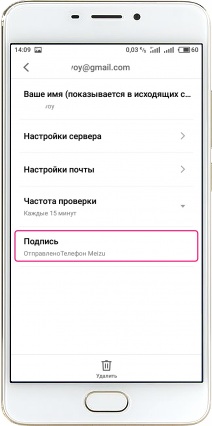
Как включить и задать автоматическую подпись
- Открываем приложение «Электронная почта» и переходим в меню его настроек.
- Во вкладке «Аккаунты» выбираем тот почтовый ящик, для которого необходимо установить автоматическую подпись.
- В открывшемся меню в самом низу есть пункт «Подпись», выбираем его.
- В текстовом поле вводим свою подпись и жмем «Ок».
- Если Вы добавили еще один почтовый ящик, то процедура задания автоматической подписи аналогична вышеописанной.
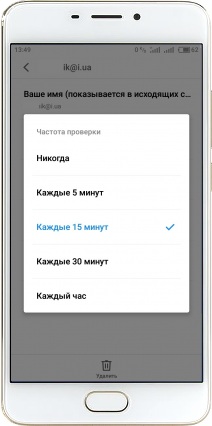
Изменение частоты синхронизации
- Открываем приложение «Электронная почта».
- Вверху слева жмем кнопку «≡» и в самом низу открывшегося окна выбираем «Настройки».
- Во вкладке «Аккаунты» выбираем тот почтовый ящик, для которого необходимо изменить частоту синхронизации, если до этого Вы добавили несколько почтовых аккаунтов.
- Выбираем «Частота проверки» и задаем необходимый временной интервал.
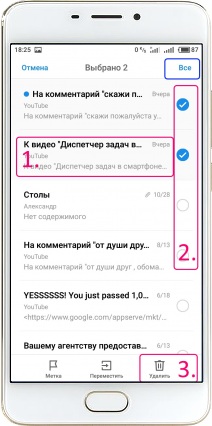
Как удалять письма электронной почты
- Открываем приложение «Электронная почта», подключив предварительно смартфон Meizu к сети Интернет.
- Переходим в одну из папок, в которой необходимо удалить письма. Статья: Как выбрать другую папку в почтовом ящике.
- Для удаления писем по одному открываем их по очереди и в самом низу жмем кнопку «…», а затем «Удалить». И так для каждого письма в отдельности.
- Для удаления писем группами жмем и удерживаем одно из удаляемых писем, а затем отмечаем галочкой все остальные. Внизу выбираем «Удалить» и подтверждаем удаление.
- Для удаления всех писем в папке вверху есть кнопка «Все».
- Для удаление писем из папки «Корзина» переходим к этой папке, вверху выбираем «Все», а затем внизу «Удалить».
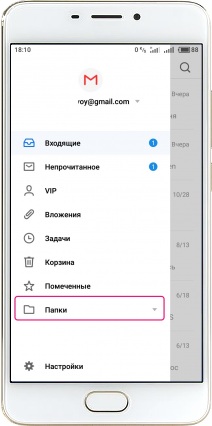
Как посмотреть письма в других папках
- Подключаем смартфон к сети Интернет и открываем приложение «Электронная почта». Подразумевается, что Вы уже добавили адрес электронной почты.
- Вверху мы как правило видим папку «Входящие». Жмем на кнопку слева в виде трех горизонтальных черточек.
- В самом низу открывшегося меню есть кнопка «Папки», выбираем нужную и письма из нее автоматически загружаются в основном окне приложения.
- Для того, чтобы опять перейти в папку «Входящие» жмем сенсорную кнопку «Домой».


